

Probabilmente sei su questo blog perché hai domande del tipo: posso collegare l'app WhatsApp Business a WhatsApp Web? Oppure come faccio a usare WhatsApp Business Web? Dopo aver testato personalmente WhatsApp Web, abbiamo creato questa guida pratica che risponderà a tutte le tue domande. L'articolo illustrerà anche i vantaggi di WhatsApp Web e spiegherà come utilizzarlo su un browser e su un'app desktop.
Che cos'è WhatsApp Web?
WhatsApp Web è un ottimo modo per usare WhatsApp sul tuo PC. Lanciato nel gennaio 2015, è stato progettato per essere un'estensione per computer della tua app WhatsApp o WhatsApp Business sul tuo telefono. I messaggi vengono sincronizzati tra il telefono e il computer, e il telefono è il dispositivo principale per l'archiviazione e la gestione dei messaggi.
La popolarità di WhatsApp Web è evidente, con un impressionante numero di 2,5 miliardi di visite uniche mensili. In genere gli utenti trascorrono circa 21 minuti e 56 secondi per visita, il che indica alti livelli di coinvolgimento. Successivamente esploreremo le funzionalità che hanno contribuito alla sua popolarità.
Funzionalità di WhatsApp Web
Quando WhatsApp Web fu lanciato per la prima volta, le sue funzionalità erano molto più limitate rispetto all'app. Tuttavia, negli ultimi anni si è evoluto e ora include quasi tutte le funzionalità presenti nell'app. Ora puoi:
Accedi a tutte le conversazioni
Invia messaggi, immagini, gif, registrazioni audio e documenti
Rispondere, inoltrare o eliminare un messaggio
Aggiorna le informazioni del tuo profilo
Accedi alle impostazioni dell'account
Attiva il blocco schermo per una maggiore sicurezza
E la lista non finisce qui! Puoi anche effettuare chiamate vocali e video tramite WhatsApp Web. Per effettuare una chiamata, basta aprire la chat individuale del contatto che si desidera chiamare. Quindi, fare clic sulle icone delle chiamate vocali o delle videochiamate.
Sebbene WhatsApp Web supporti un'ampia gamma di funzionalità, ci sono alcune cose che non può fare. Di seguito ne analizzeremo più in dettaglio le caratteristiche.
Limitazioni di WhatsApp Web
Durante i test di WhatsApp Web, abbiamo notato alcune limitazioni:
Non è possibile generare anteprime dei link
Solo le versioni più recenti di Windows e macOS supportano chiamate vocali e video
Ora che abbiamo esaminato i limiti, esploriamo i vantaggi.
Vantaggi di WhatsApp Web
Tutti possono trarre vantaggio da WhatsApp Web, che si tratti di utenti abituali o di piccole aziende. Per i privati cittadini, consente di digitare comodamente su una tastiera fisica e di leggere i messaggi su uno schermo più grande.
Per le piccole imprese che necessitano di più di una persona per gestire e interagire con i clienti sulla loro app WhatsApp Business, WhatsApp Web offre la flessibilità di utilizzare un singolo account WhatsApp Business su un telefono più quattro dispositivi extra.
La parte migliore è che non è necessario che il telefono rimanga online per utilizzare WhatsApp Web dopo aver collegato i tuoi dispositivi. 🤯
Se lavori molto sul PC, avere WhatsApp Web for Business ti offre la comodità di comunicare con i tuoi clienti e di utilizzare contemporaneamente altri strumenti lavorativi sul desktop.
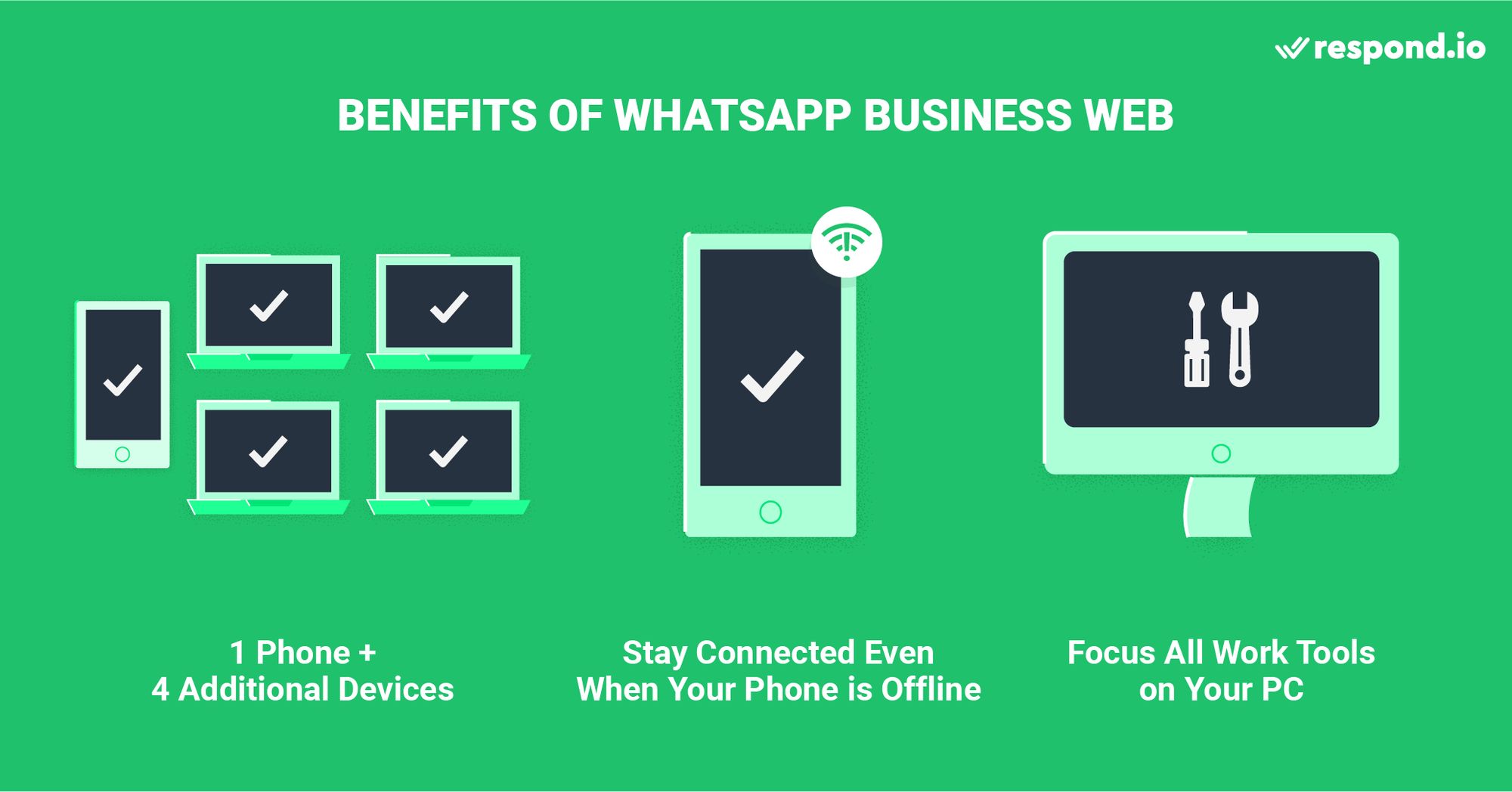
Tieni presente che WhatsApp Web è solo una soluzione temporanea per le aziende che desiderano utilizzare WhatsApp con più utenti. Quando la tua attività cresce, incontrerai problemi con l'utilizzo di dispositivi collegati. Ad esempio, non è possibile monitorare le prestazioni di un agente o scoprire chi ha inviato o risposto a un messaggio.
Se sei una grande azienda che desidera risolvere il problema degli utenti multipli di WhatsApp Business, hai bisogno di API di WhatsApp connessa a un software di gestione delle conversazioni con i clienti basato sull'intelligenza artificiale come respond.io. Ne parleremo più avanti.
Ora impariamo come collegare il tuo account WhatsApp Business a WhatsApp Web. Tutto ciò di cui hai bisogno è un telefono connesso all'app WhatsApp Business e un PC con una buona connessione Internet.
Come usare WhatsApp Web su un browser
Puoi utilizzare qualsiasi browser per collegare il tuo account WhatsApp Business a WhatsApp Web Business. Abbiamo utilizzato Google Chrome per accedere a WhatsApp Web e ha funzionato senza problemi. Per iniziare, segui questi semplici passaggi.
1. Vai su https://web.whatsapp.com/. Ti verrà visualizzato un codice QR sullo schermo.
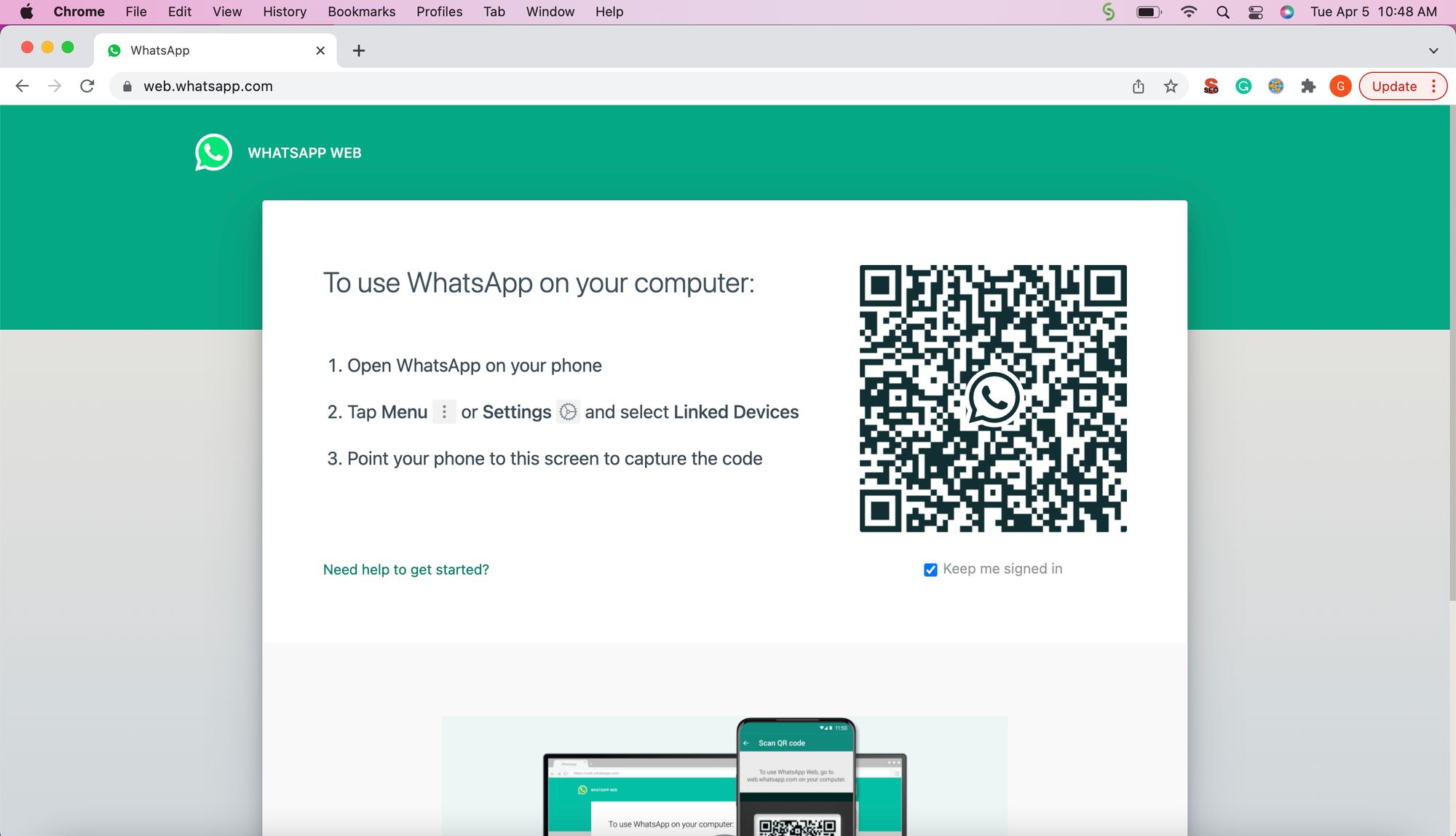
2. Apri l'applicazione WhatsApp Business sul tuo telefono, vai su Dispositivi collegati e clicca su Collega un dispositivo.

3. Usa il tuo telefono per scansionare il codice QR mostrato sullo schermo del desktop e il gioco è fatto!
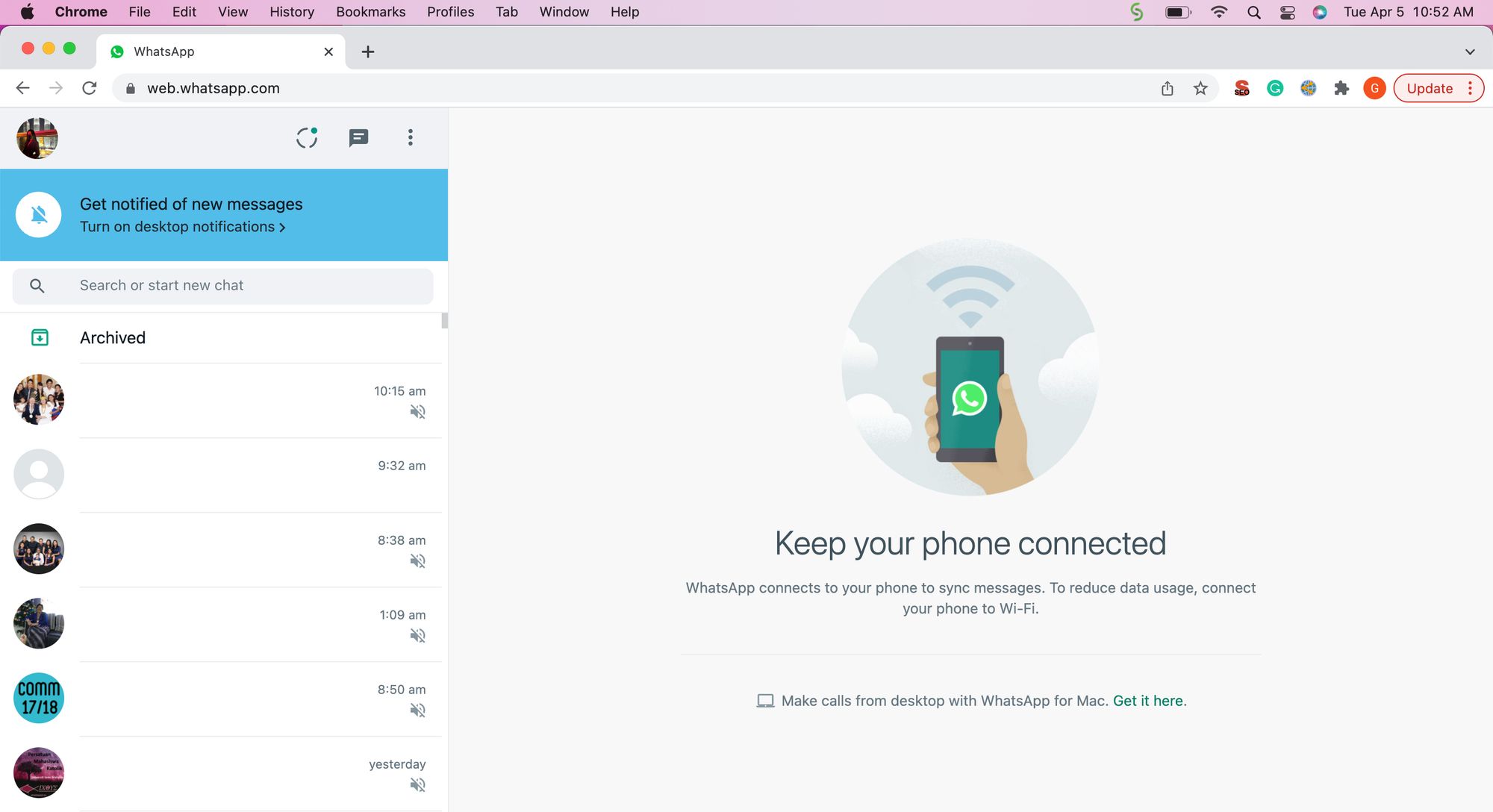
Trasforma le conversazioni in clienti con l'API WhatsApp ufficiale di respond.io ✨
Gestisci le chiamate e le chat WhatsApp in un unico posto!
Come utilizzare l'app desktop WhatsApp per Windows
Se preferisci che il tuo browser e l'app WhatsApp Business siano separati, puoi utilizzare l'app WhatsApp Business Desktop per Windows. Per scaricare e installare WhatsApp Business sul tuo desktop, segui i passaggi indicati di seguito.
Come scaricare e installare l'app WhatsApp Desktop per Windows
1. Vai alla pagina di download dell'app desktop WhatsApp sul Microsoft App Store.
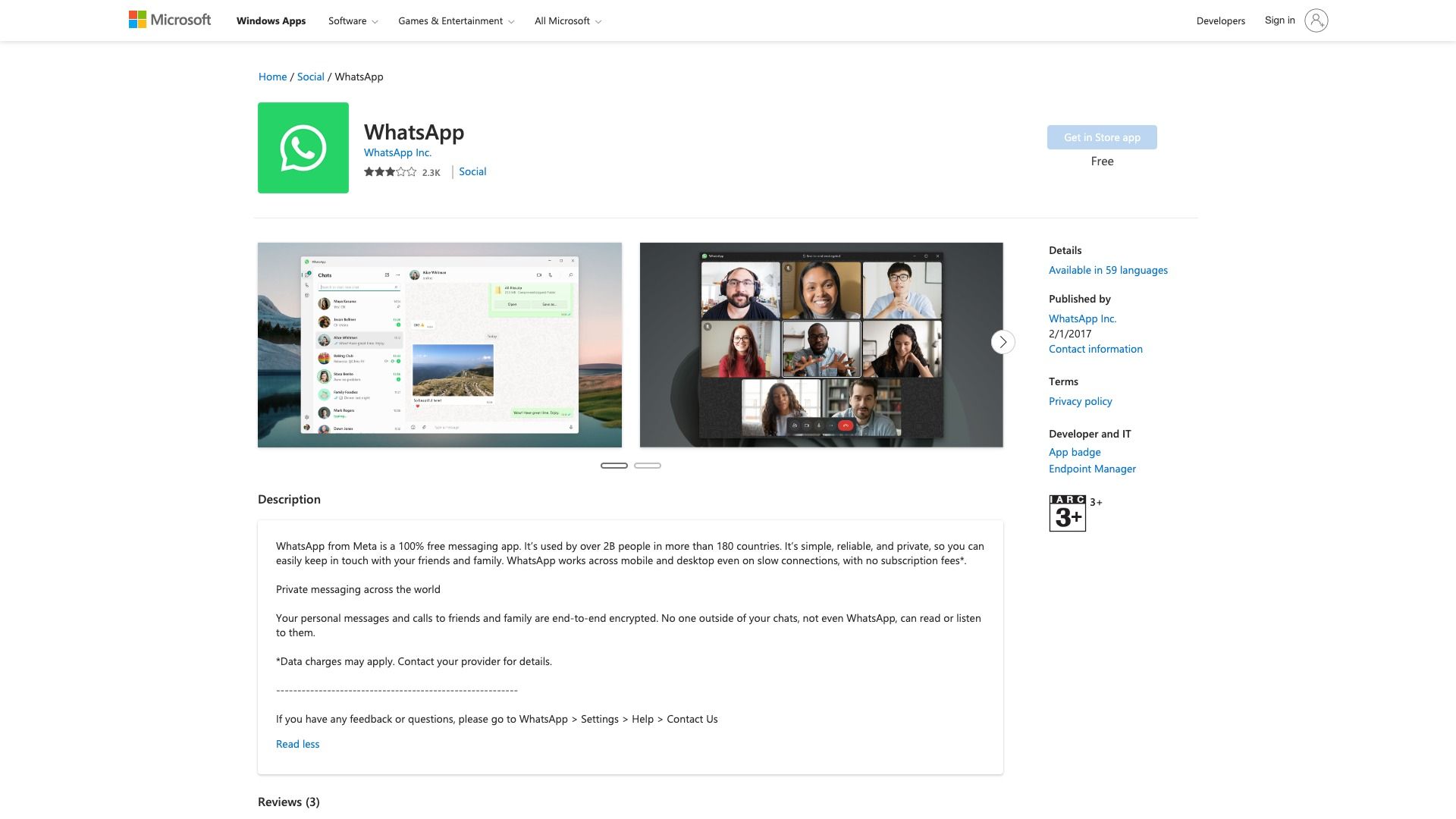
2. Scarica l'app facendo clic su 'Ottieni' nell'app dello Store. Quindi, seguire le istruzioni visualizzate sullo schermo per completare l'installazione.
E sei tutto pronto! Tieni presente che l'app WhatsApp Desktop per Windows è supportata solo su Windows 10.1 o versioni successive. Se utilizzi un sistema operativo datato, puoi utilizzare WhatsApp Web sul tuo desktop.
Come iniziare a usare l'app WhatsApp Desktop per Windows
Per iniziare a utilizzare WhatsApp Business sul tuo computer desktop, segui i passaggi indicati di seguito.
1. Apri l'app desktop di WhatsApp. Vedrai un codice QR sullo schermo, simile all'accesso Web di WhatsApp Business.
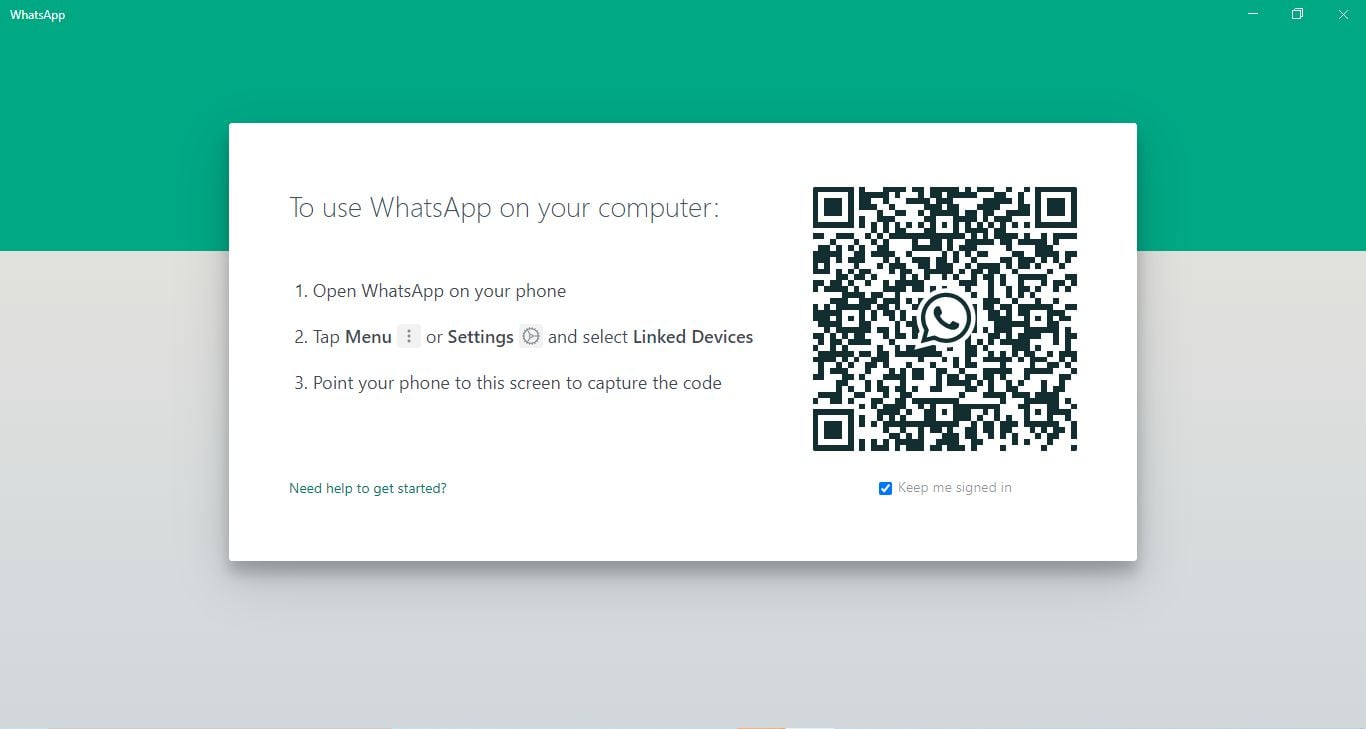
2. Apri l'applicazione WhatsApp Business sul tuo telefono, vai su Dispositivi collegati e clicca su Collega un dispositivo.
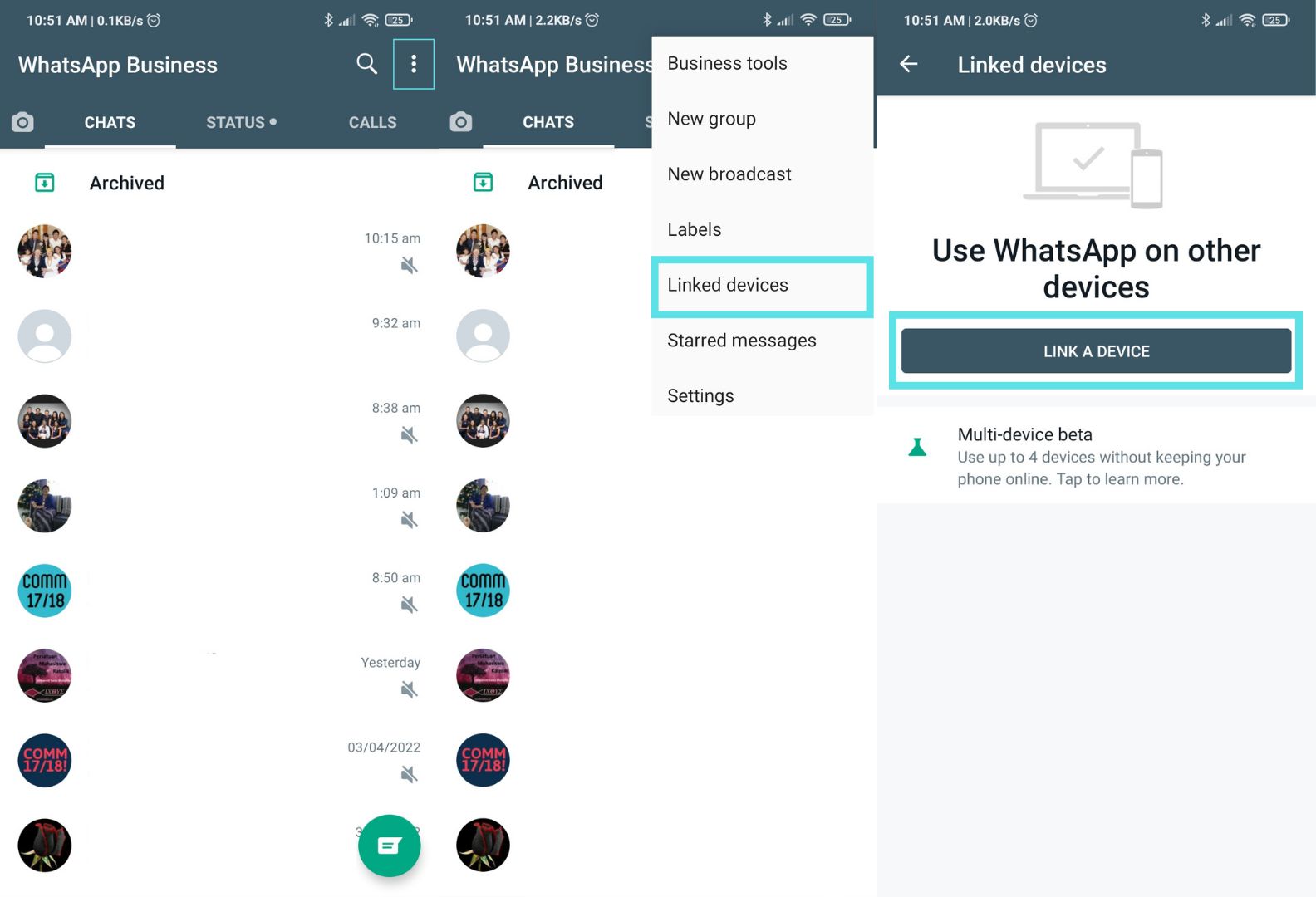
3. Usa il tuo telefono per scansionare il codice QR visualizzato sullo schermo del desktop. Una volta collegato il tuo account, vedrai l'interfaccia della chat di WhatsApp sulla tua app desktop. Ciò significa che sei pronto per iniziare a utilizzare WhatsApp Business sull'app desktop.
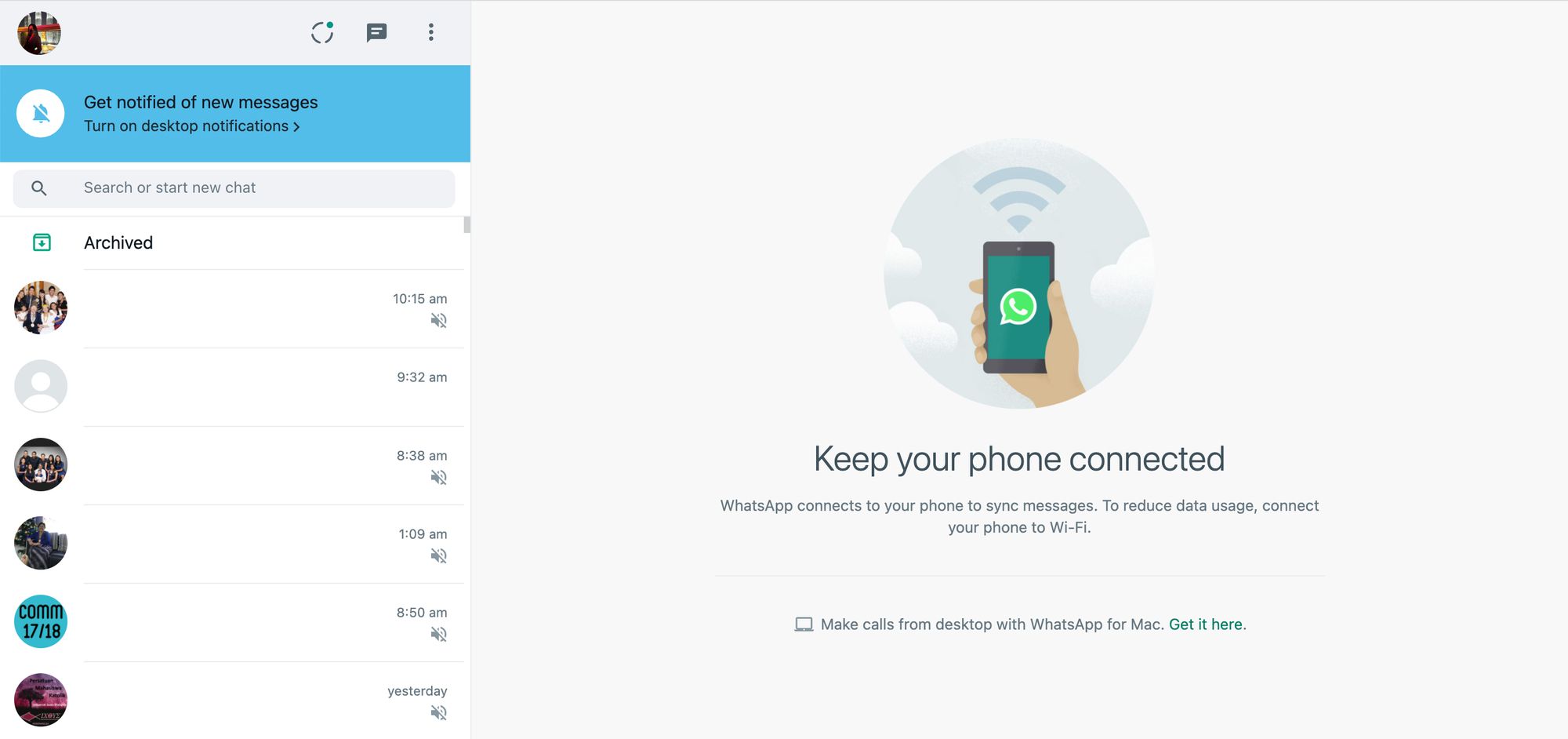
L'app WhatsApp Desktop offre ulteriori vantaggi in termini di maggiore sicurezza e funzionalità. Ecco le due principali differenze tra WhatsApp Business Web su browser e WhatsApp Desktop App:
Sicurezza: l'app WhatsApp Desktop è più sicura perché è un'applicazione autonoma che utilizza la crittografia end-to-end. Nessuno può vedere i messaggi, a parte tu e il destinatario: terze parti non possono leggerli.
Funzionalità: l'app desktop di WhatsApp ha più funzionalità. Ad esempio, supporta chiamate vocali e scorciatoie da tastiera che consentono di eseguire facilmente una serie di azioni.
Scorciatoie di WhatsApp Web per Windows
L'app WhatsApp Business Desktop supporta un'ampia gamma di comode scorciatoie da tastiera che consentono di eseguire determinate azioni più velocemente. Di seguito, abbiamo raccolto alcune delle scorciatoie da tastiera più comunemente utilizzate per l'app desktop di Windows:
Ctrl + Maiusc + U: Segna come letto
Ctrl + N: Crea una nuova chat
Ctrl + Maiusc + D: Elimina una chat
Ctrl + Maiusc + P: Fissa una chat
Ctrl + Maiusc + M: Disattiva l'audio di una chat
Esc: Chiudi una chat
Ctrl +Tab: Vai alla chat successiva
Ctrl + Maiusc + Tab: Vai alla chat precedente
Ctrl + Maiusc + F: Cerca nella chat
Ctrl + Maiusc + N: Crea un nuovo gruppo
Ctrl + ,: Impostazioni
Ctrl E: Pannello Emoji
Di seguito spiegheremo come utilizzare l'app WhatsApp Business Desktop per Mac.
Come usare WhatsApp Business per PC: app desktop per Mac
Per scaricare e installare l'app WhatsApp Desktop per Mac, segui i semplici passaggi indicati di seguito.
Come scaricare e installare l'app WhatsApp Desktop per Mac
1. Vai alla pagina di download di WhatsApp e clicca sul pulsante Scarica per Desktop per Mac.
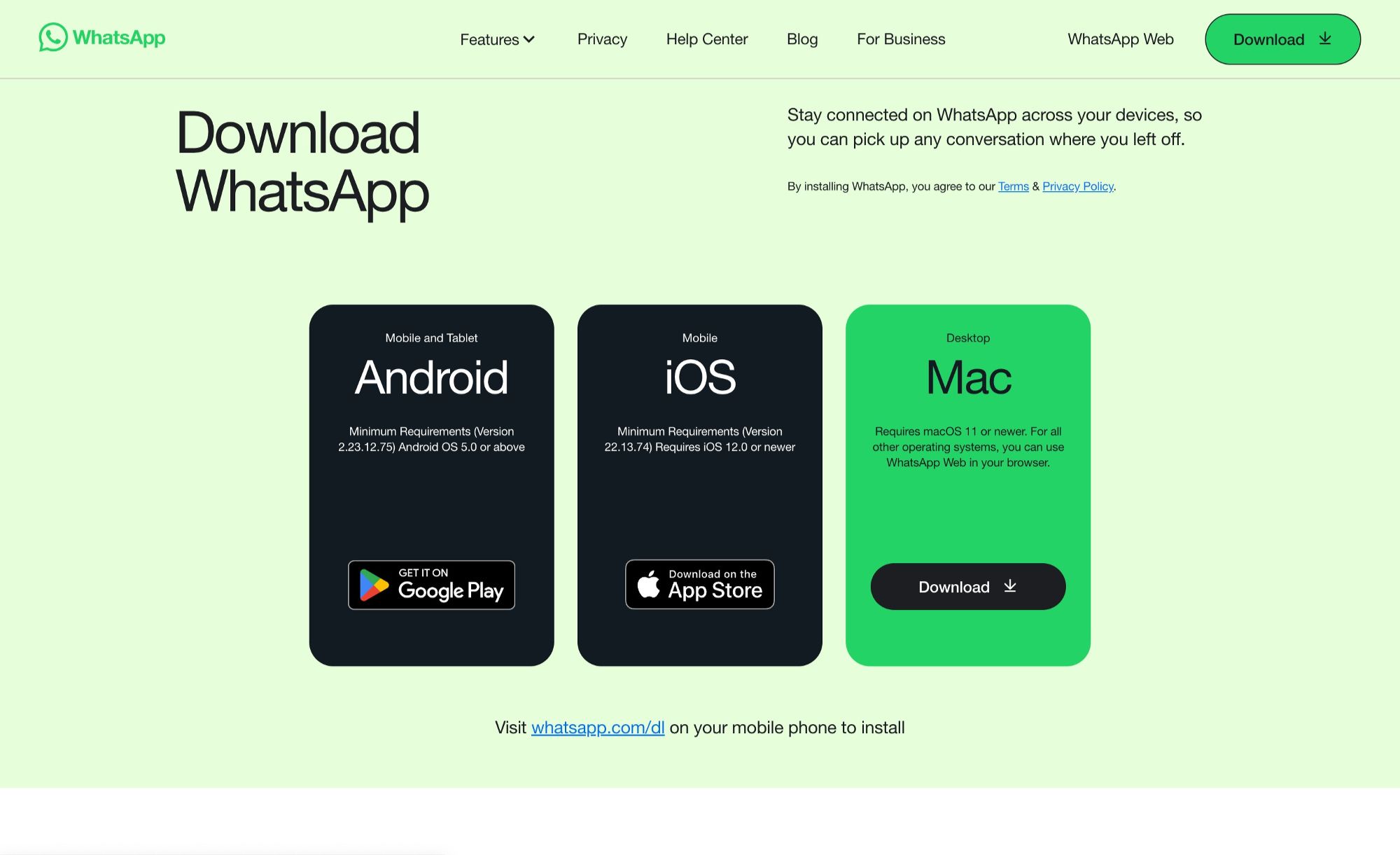
Quindi, apri il programma di installazione in formato .dmg nella cronologia dei download del tuo browser. Apparirebbe un programma di installazione di WhatsApp.
2. Trascina l'icona di WhatsApp nella cartella Applicazioni.
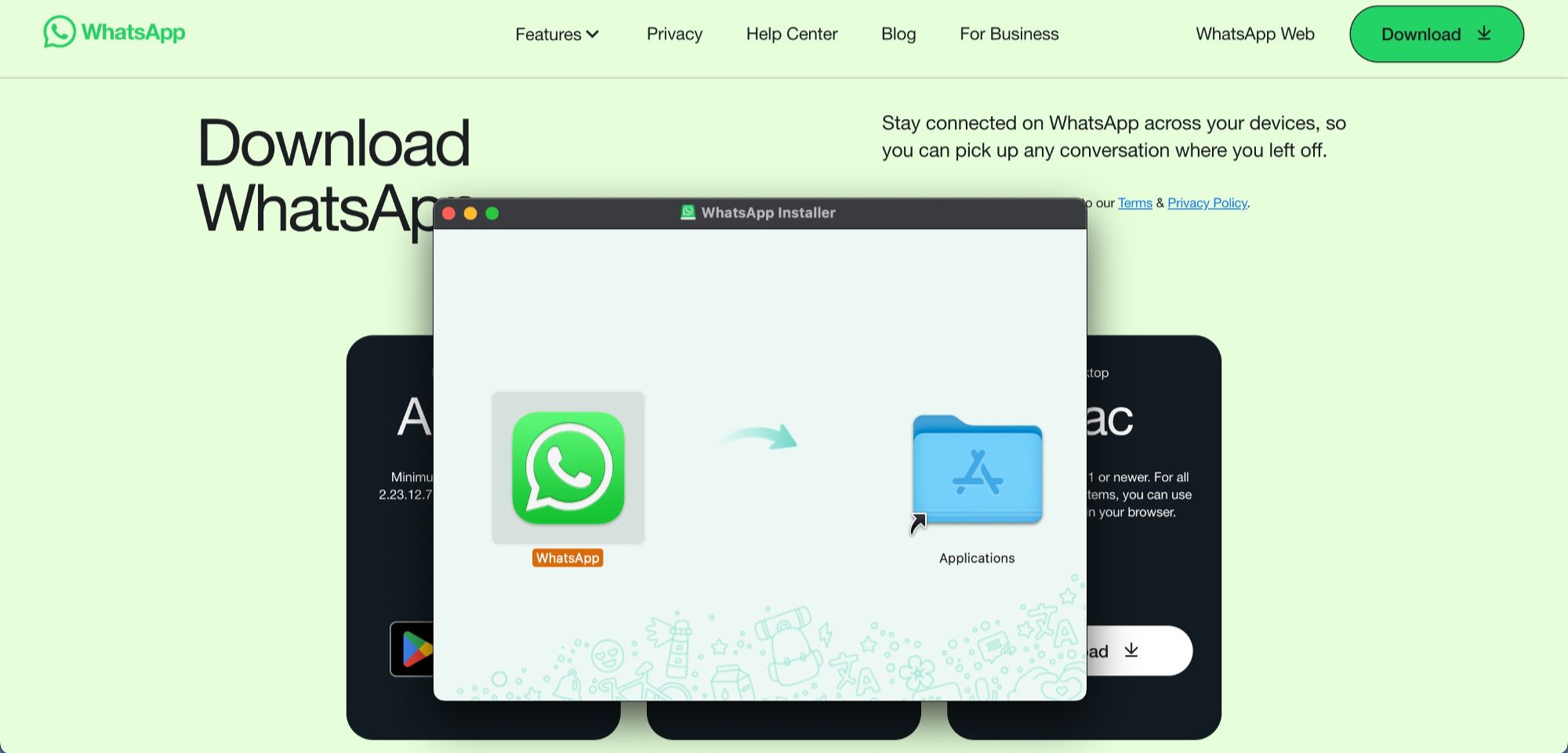
E questo è tutto! WhatsApp Web si trova ora nella cartella Applicazioni. Continua a leggere per scoprire come iniziare a usare l'app WhatsApp Business Desktop per Mac.
Come iniziare a usare l'app desktop WhatsApp per Mac
Per iniziare a utilizzare l'app WhatsApp Business Desktop per Mac, segui i passaggi indicati di seguito.
1. Vai sull'App Store e scarica WhatsApp Desktop. Quindi, apri l'app desktop. Un codice QR verrà visualizzato sullo schermo.

2. Apri l'applicazione WhatsApp Business sul tuo telefono, vai su Dispositivi collegati e clicca su Collega un dispositivo.

3. Usa il tuo telefono per scansionare il codice QR visualizzato sullo schermo del desktop. Una volta collegato il tuo account, puoi iniziare a utilizzare l'app WhatsApp Desktop.
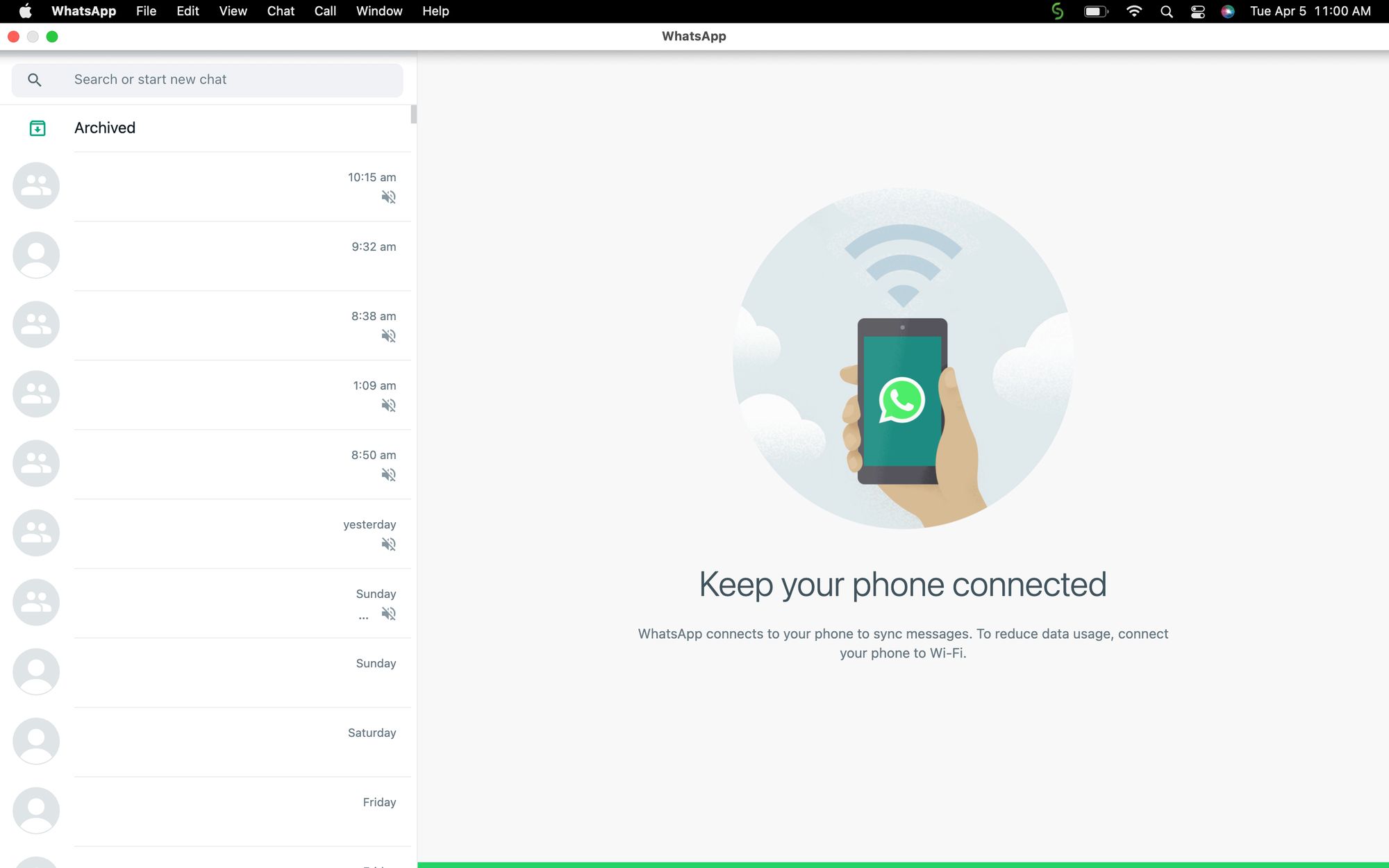
Scorciatoie di WhatsApp Web per Mac
Qui abbiamo raccolto alcune delle scorciatoie da tastiera più utilizzate per l'app desktop del Mac. Le scorciatoie sono simili a quelle dell'app desktop di Windows, tuttavia, al posto di Ctrl viene utilizzato il tasto Cmd:
Cmd + Maiusc + U: Segna come letto
Cmd + N: Crea una nuova chat
Cmd + Maiusc + D: Elimina una chat
Cmd + Maiusc + P: Fissa una chat
Cmd + Maiusc + M: Disattiva l'audio di una chat
Esc: Chiudi una chat
Cmd +Tab: Vai alla chat successiva
Cmd + Maiusc + Tab: Vai alla chat precedente
Cmd + Maiusc + F: Cerca nella chat
Cmd + Maiusc + N: Crea un nuovo gruppo
Cmd + ,: Impostazioni
Cmd E: Pannello Emoji
Devi disconnetterti da WhatsApp Web o dall'app WhatsApp Desktop? Nella prossima sezione vi spiegheremo come.
Come disconnettersi da WhatsApp Web
In base a quanto abbiamo osservato, WhatsApp consente di disconnettersi da tutti i dispositivi del telefono. Ecco una guida rapida su come farlo:
1. Apri WhatsApp sul tuo telefono.
Se sei un utente Android, vai su Altre opzioni > Dispositivi collegati.
Se sei un utente iOS, vai su Impostazioni WhatsApp > Dispositivi collegati.
2. Seleziona un dispositivo.
3. Tocca per uscire.
Ora hai effettuato il logout. In alternativa, puoi disconnetterti direttamente da WhatsApp Web o dall'app WhatsApp Desktop. Per farlo, vai su Menu > ed esci dal tuo dispositivo.
Espandi le funzionalità multiutente di WhatsApp Business con l'API di WhatsApp
Come accennato in precedenza, WhatsApp Business Web è ideale per le piccole imprese, per le quali sono sufficienti cinque dispositivi. Tuttavia, questo limite rende difficile per i team più grandi gestire contemporaneamente le richieste dei clienti. Inoltre, per evitare di essere disconnesso automaticamente, dovrai mantenere WhatsApp attivo regolarmente sul telefono.
Man mano che la tua attività cresce e hai bisogno di più persone per gestire il tuo Account WhatsApp Business, dovrai iscriverti all'API WhatsApp Business, una soluzione progettata per aziende di medie e grandi dimensioni. Sebbene tu possa inviare messaggi WhatsApp in blocco, trasmissioni WhatsApp e impostare risposte automatiche WhatsApp senza l'API di WhatsApp, averla ti garantisce l'accesso a funzionalità aggiuntive, come il segno di spunta verde di WhatsApp, e fornisce capacità avanzate.
Se abbinate al giusto software di gestione delle conversazioni con i clienti come respond.io, le aziende possono accedere a funzionalità più avanzate a vantaggio dei loro sforzi di marketing su WhatsApp, come l'utilizzo dell'intelligenza artificiale per gestire automaticamente le conversazioni, la pianificazione dei messaggi WhatsApp, l'assegnazione automatica delle conversazioni agli agenti, consentendo agli agenti di utilizzare l'intelligenza artificiale per rispondere efficacemente ai clienti, il monitoraggio delle prestazioni degli agenti e altro ancora.
Trasforma le conversazioni in clienti con l'API WhatsApp ufficiale di respond.io ✨
Gestisci le chiamate e le chat WhatsApp in un unico posto!
FAQ e risoluzione dei problemi
WhatsApp Business Web è gratuito?
Come la versione Web standard, puoi utilizzare la versione web di WhatsApp Business senza costi aggiuntivi.
È possibile utilizzare WhatsApp Web su più computer contemporaneamente?
Puoi utilizzare l'App WhatsApp Business su fino a cinque dispositivi, inclusi quattro dispositivi collegati e un telefono alla volta per ogni numero.
Posso usare WhatsApp Web senza che il mio telefono sia connesso a Internet?
No, non puoi utilizzarlo se il tuo telefono non è connesso a Internet. WhatsApp Web funziona come un'estensione del tuo account WhatsApp mobile, ovvero rispecchia le conversazioni e i messaggi del tuo dispositivo mobile. Per funzionare, il telefono deve mantenere attiva la connessione a Internet, tramite Wi-Fi o dati mobili.
Ulteriori letture
Ci auguriamo che questa guida pratica a WhatsApp Web ti sia stata utile. Ecco alcune letture su WhatsApp for Business che potrebbero interessarti.






































 Elettronica
Elettronica Moda E Abbigliamento
Moda E Abbigliamento Mobili
Mobili Gioielli e Orologi
Gioielli e Orologi
 Attività dopo scuola
Attività dopo scuola Sport e fitness
Sport e fitness
 Centro benessere
Centro benessere Clinica dentale
Clinica dentale Clinica medica
Clinica medica
 Servizi di pulizia domestica e governante
Servizi di pulizia domestica e governante Fotografia e videografia
Fotografia e videografia
 Concessionaria auto
Concessionaria auto
 Agenzia di viaggio e operatore turistico
Agenzia di viaggio e operatore turistico




